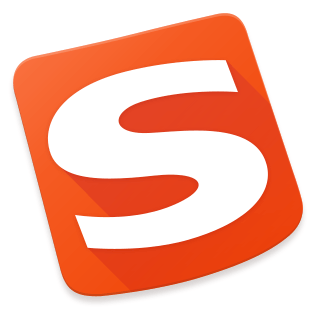QQ输入法皮肤怎么设置?(qq拼音输入法皮肤修改办法)
来源:game773整合
作者:
时间:2024-03-15 07:12
小编:773游戏
QQ输入法皮肤怎么设置?QQ拼音输入法是一款智能好用的输入法,可以使用QQ账号直接登录,登录后可即可查看输入法中的的信息并进行同步,将一些自己的使用习惯、输入法详细设置等等提同步后自动修改当前输入设置,非常的方便。但是QQ拼音输入法默认采用了简介的皮肤,别人使用的却是非常酷炫的输入法样式,该怎么切换呢?在本文中winwin7我给大家讲解下QQ拼音输入法修改皮肤的方法。
QQ拼音输入法2018最新版|QQ拼音输入法官方纯净版v5.7.4417.400
修改方法:
1、在打开的QQ输入法状态栏中,点击“打开属性设置”工具按钮。如图:
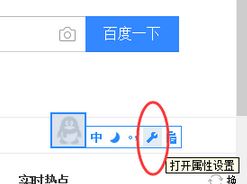
2、点击“属性设置”按钮后,打开“属性设置”对话窗口,如图:
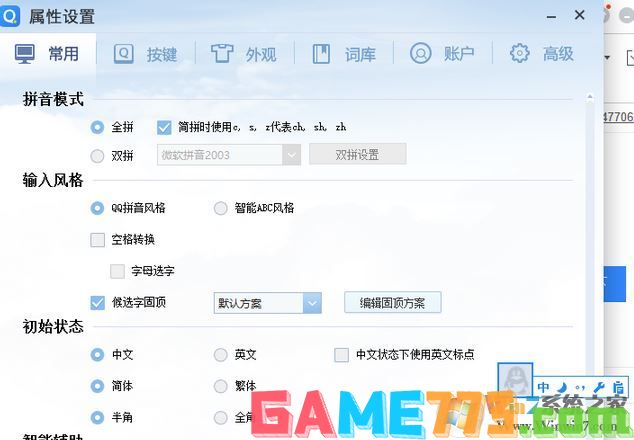
3、在属性设置对话窗口中,选择窗口中的“外观”选项卡,如图:
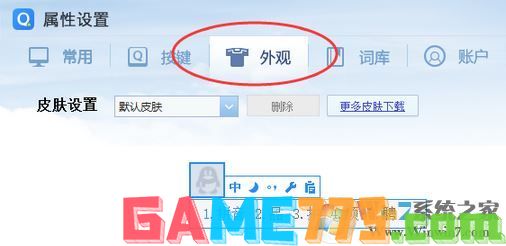
4、在外观选项卡中,点击“更多皮肤下载”,如下图:
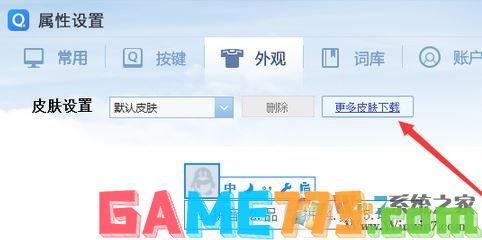
5、在自动打开的“QQ皮肤平台”窗口中选择需要下载的皮肤,点击“立即下载”按钮,如图:
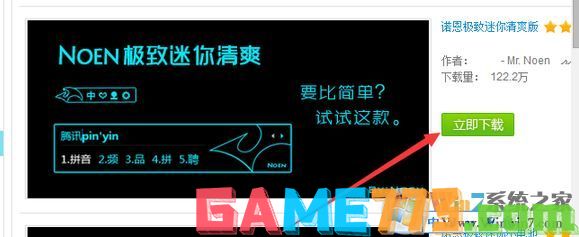
6、下载成功后,直接运行该皮肤安装包,安装完成后,点击“确定”按钮即可生效!
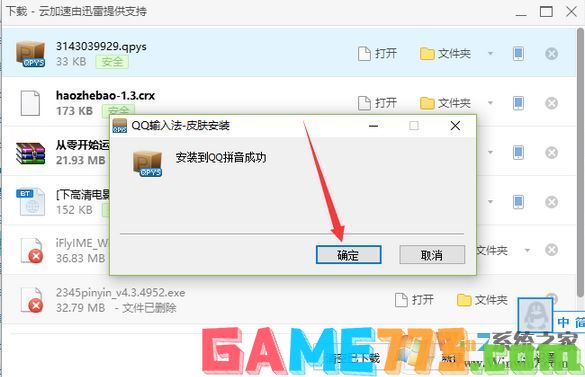
上文是QQ输入法皮肤怎么设置?(qq拼音输入法皮肤修改方法)的全部内容了,文章的版权归原作者所有,如有侵犯您的权利,请及时联系本站删除,更多qq拼音皮肤相关资讯,请关注收藏773游戏网。
QQ拼音输入法2018最新版|QQ拼音输入法官方纯净版v5.7.4417.400
修改方法:
1、在打开的QQ输入法状态栏中,点击“打开属性设置”工具按钮。如图:
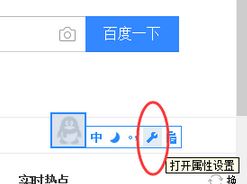
2、点击“属性设置”按钮后,打开“属性设置”对话窗口,如图:
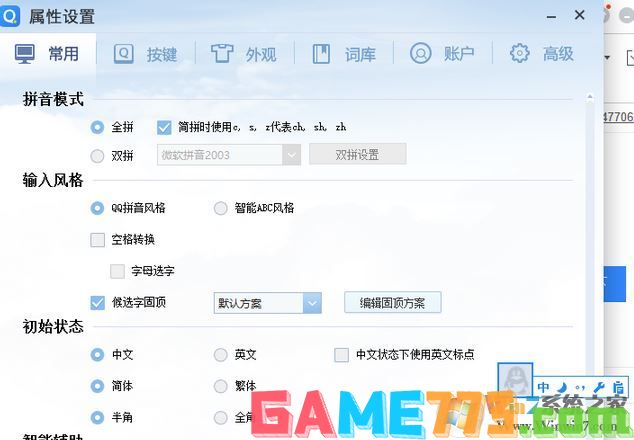
3、在属性设置对话窗口中,选择窗口中的“外观”选项卡,如图:
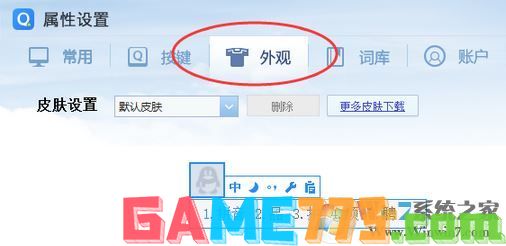
4、在外观选项卡中,点击“更多皮肤下载”,如下图:
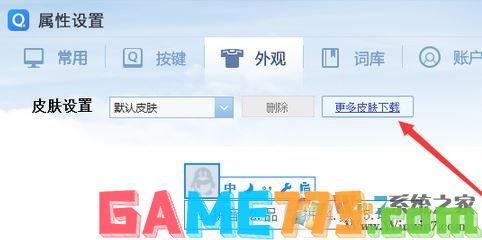
5、在自动打开的“QQ皮肤平台”窗口中选择需要下载的皮肤,点击“立即下载”按钮,如图:
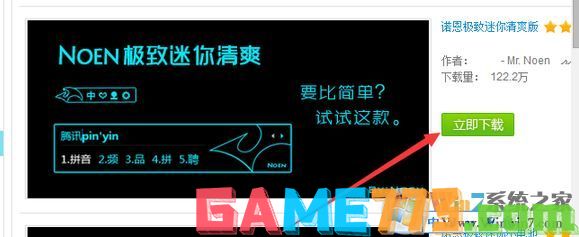
6、下载成功后,直接运行该皮肤安装包,安装完成后,点击“确定”按钮即可生效!
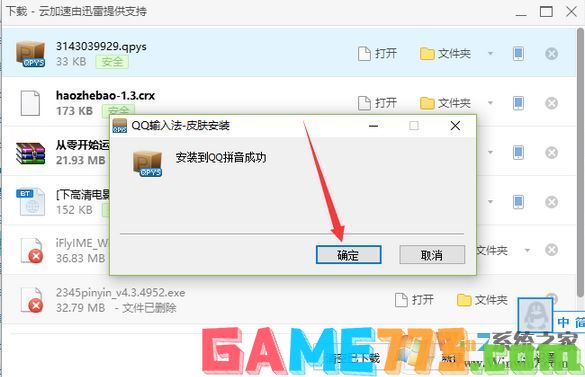
上文是QQ输入法皮肤怎么设置?(qq拼音输入法皮肤修改方法)的全部内容了,文章的版权归原作者所有,如有侵犯您的权利,请及时联系本站删除,更多qq拼音皮肤相关资讯,请关注收藏773游戏网。
下一篇:最后一页